3ds max创建一个完整的场景实例教程
本篇教程讲述了利用3ds max创建一个完整的场景。
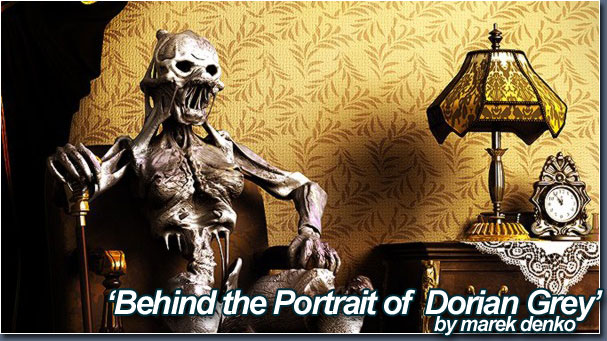
灵感来源:
当我在遇到一些事情睡不着觉的时候我便在努力想象一些别的事情,于是我便想到了这个场景,其实对于我的这个角色我即没有参考图也没有草稿图,有的只是我的想象,是我经过了几周的时间一点一点做出来的。椅子,时钟,灯还有桌子可以从网络中找到参考。
1. 建模:
场景中所有的物体都是用可编辑多边形建立的。时钟的主体是用对称修改器对可编辑多边形进行修改得到的。时钟的基座是用线切削(lathe)而成的。时钟的指针是通过闭合曲线拉伸的到的。如图:

2. 窗帘:使用一个平面然后添加一个wave修改器。然后转变为多边形,完了以后我给他添加了shell修改器来给窗帘增加厚度,最后给他加了meshsmooth(重复值=2)。如图:
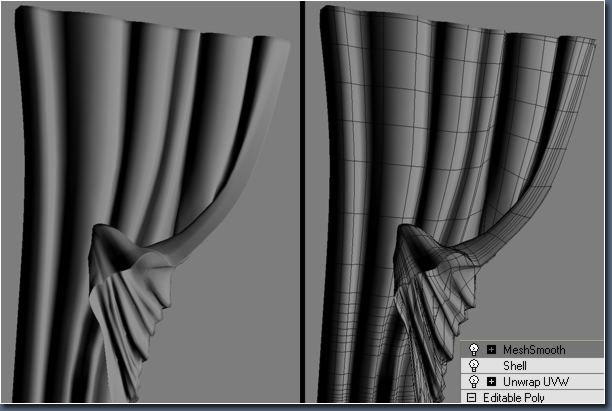
3. 台灯:我从一个圆柱开始然后删除了其他的片段只留下一个如图,然后给他一个对称修改器,知道我得到一个新的圆住体。然后利用可编辑多边形工具和对称修改器,是台灯做的对称。灯的其他部分完全可以用类似的方法的到。如图:
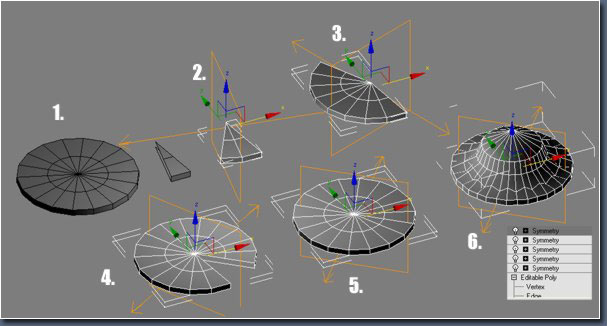
4. 看看效果:

5. 画框:跟台灯基座的方法一样。如图:
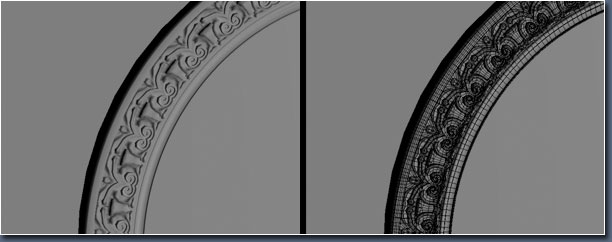
6. 桌子:多边形编辑建模型,同时也用到了对称修改器。如图:

7.

8. 多里安人:也是通过多边形的对称修改器,还有就是永远的多边形工具cut,ring,loop,connect,extrude,bevel,insert…….所有的这些工具在max的用户视图中可以很好的发挥他们自己的作用。当用过对称工具以后我又给整体一个edit mesh修改器来修改一些不对称的部分。还有别的方法可以达到相同的效果,比如你可以再次转变为poly,然后做不对称的部分。如图:
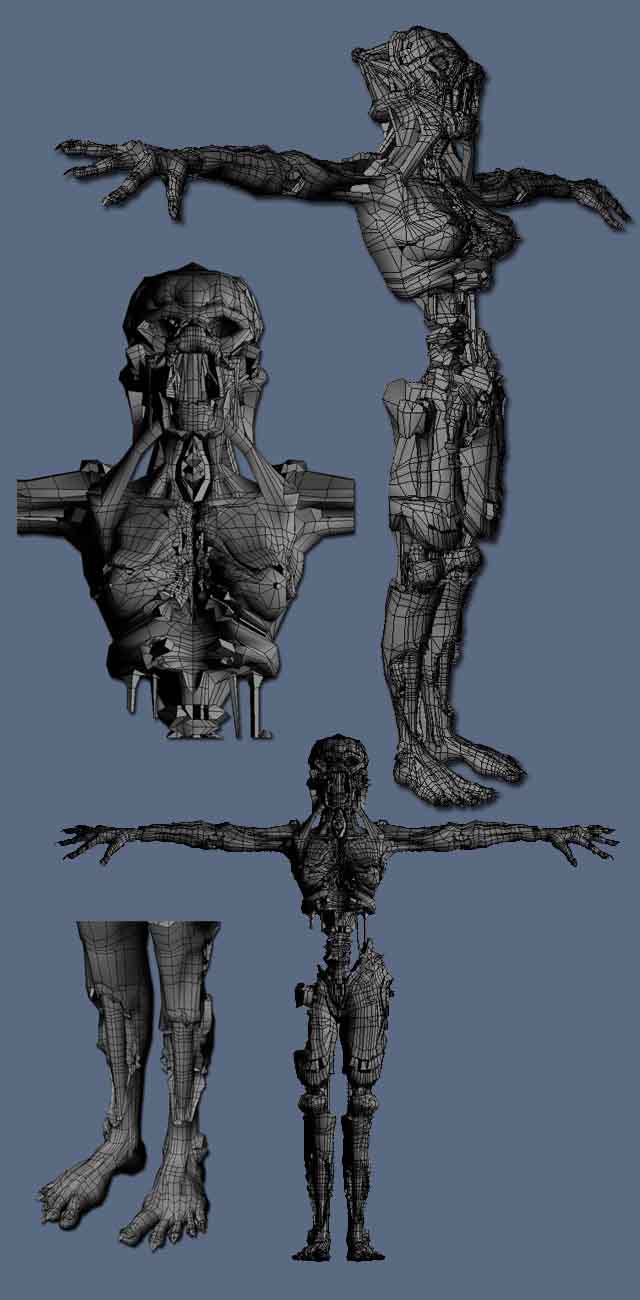
学习 · 提示
相关教程



